2023-07-20 311
1.首先检查打印机的电源连接是否正常,接着重启打印机等待打印机自检完成。
2.进入win10系统,点击开始点击开始菜单,选择设置打开。
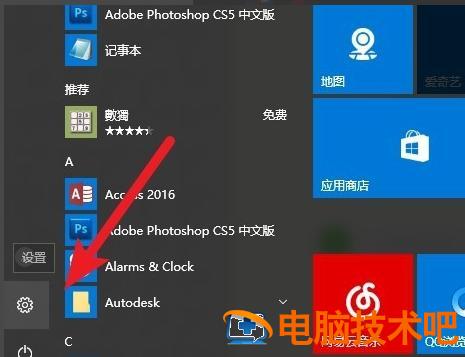
3.在设置窗口点击设备打开。
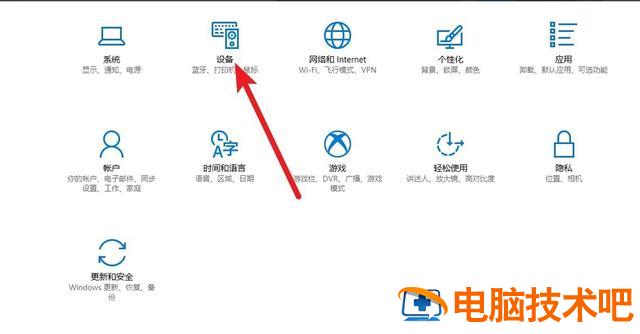
4.在界面的左侧点击打印机和扫描仪。
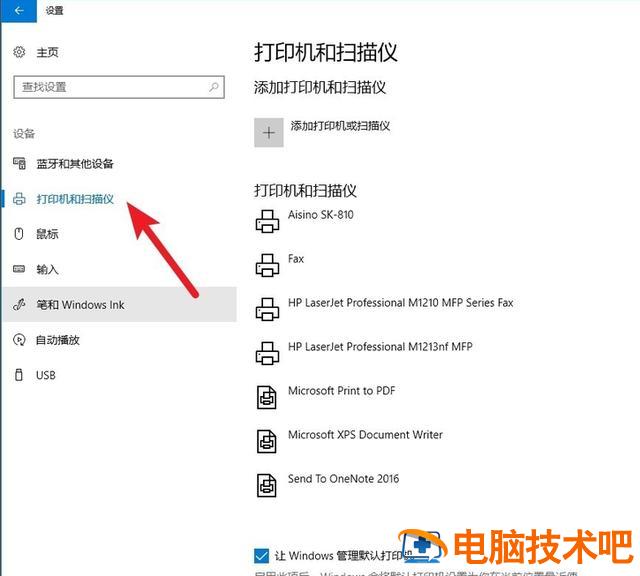
5.选择脱机打印机,点击管理命令打开。
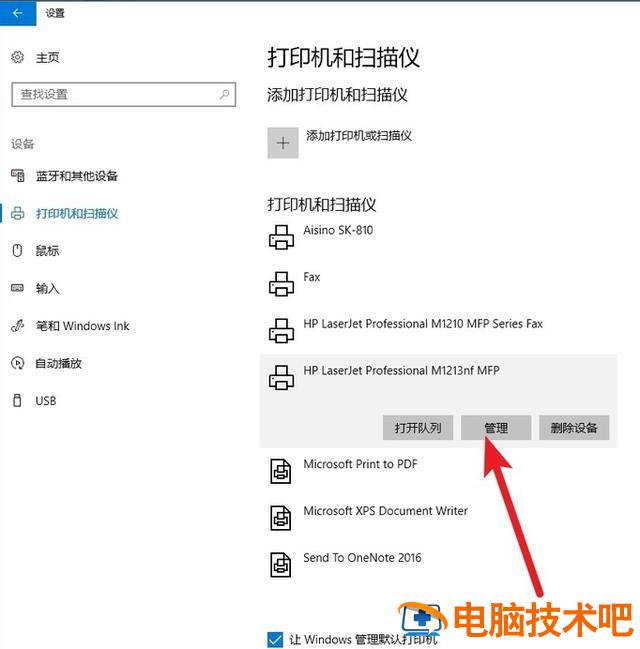
6.接着点击打印机属性打开。
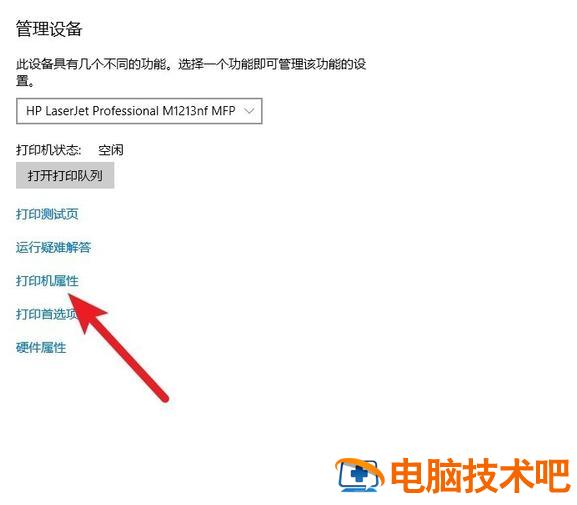
7.切换到高级选项,点击新的驱动程序。
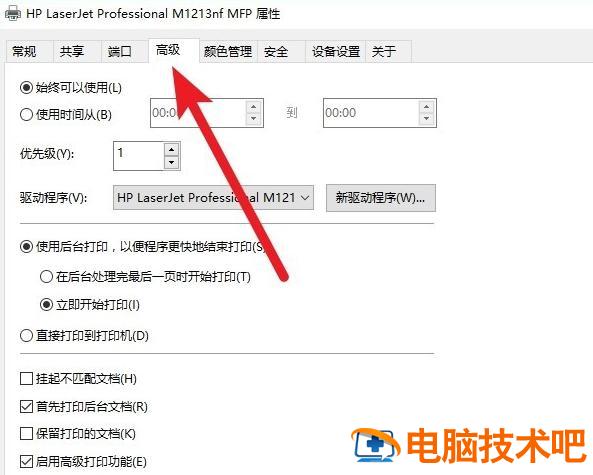
8.这时就会开始安装新的驱动程序,安装完成后打印机就可以正常打印了。
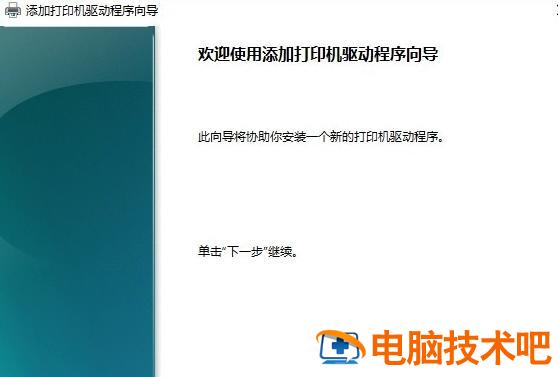
原文链接:https://000nw.com/19398.html
=========================================
https://000nw.com/ 为 “电脑技术吧” 唯一官方服务平台,请勿相信其他任何渠道。
系统教程 2023-07-23
电脑技术 2023-07-23
应用技巧 2023-07-23
系统教程 2023-07-23
软件办公 2023-07-11
系统教程 2023-07-23
软件办公 2023-07-11
软件办公 2023-07-12
软件办公 2023-07-12
软件办公 2023-07-12
扫码二维码
获取最新动态
